iPhone Seri Numarası Nasıl Bulunur?
Yayınlanan: 2016-12-14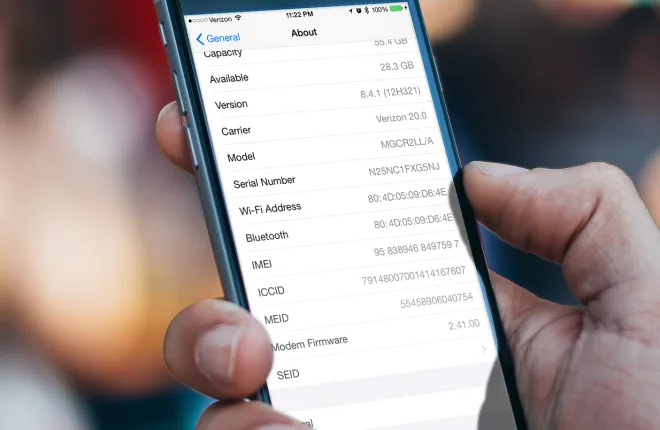
Dışarıdaki her iPhone ve Apple ürününün kendisine bağlı tamamen benzersiz bir seri numarası vardır. Artık çoğumuzun cihazımızın numarasının ne olduğu ve hatta onu nasıl bulacağımız hakkında hiçbir fikrimiz yok. Çoğu zaman, bu tamamen iyidir, çünkü telefonu çalıştırmak veya herhangi bir şey yapmak için numarayı bilmemize gerek yoktur.
Ancak, cihazınızın seri numarasını bilmeniz gereken birkaç durum vardır. Örneğin, telefonunuzu servis için Apple'a göndermeniz gerekiyorsa, onlara seri numarasını vermeniz gerekecektir. Ayrıca, telefonunuzu kaybederseniz ve tanımlamanız gerekirse, seri numarasına sahip olmak çok yardımcı olabilir. Buna ek olarak, bazı kişiler sadece numarayı kayıtlarında tutmak isteyebilir.
En çok ihtiyaç duyduğunuzda seri numarasını çılgınca aramaya çalışmak yerine, önceden bulmak ve kayıtlı tutmak en iyisidir. Her şey yolunda ve güzel, ancak kendinize “Bu numarayı nerede bulabilirim?” Diye soruyor olabilirsiniz. Şanslısın. Bu makale, her yöntem için adım adım kolay bir kılavuzla tamamlanan iPhone seri numaranızı bulmanız için size bir dizi farklı yol gösterecektir.
Ancak kılavuzlara geçmeden önce seri numaranıza dikkat etmeniz çok önemlidir. Telefonunuzu benzersiz bir şekilde tanımlayabilen birkaç numaradan biridir. Başka biri ele geçirirse veya yanlışlıkla çevrimiçi yayınlarsanız, insanlar talepte bulunabilir, cihazın çalındığını bildirebilir ve size büyük baş ağrısına neden olacak başka şeyler yapabilir. Bunu akılda tutarak, iPhone'unuzun seri numarasını kolayca bulmanın yollarını kontrol edelim.
iPhone'da
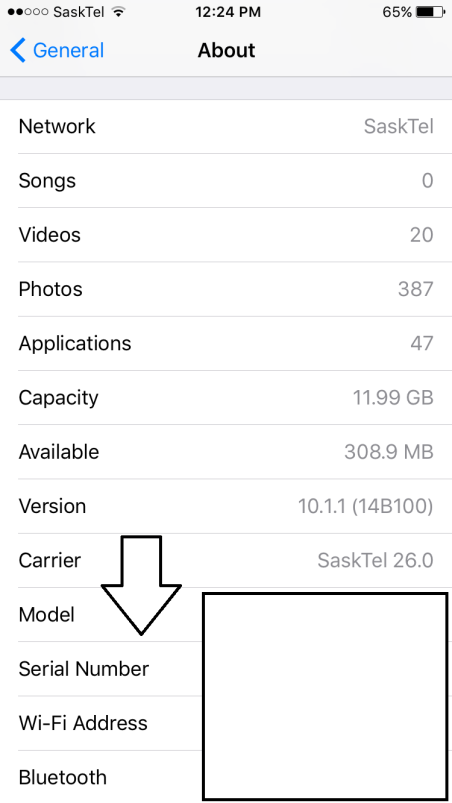
iPhone'unuz çalışır durumdaysa, seri numaranızı bulmanın ve kaydetmenin belki de en kolay ve en hızlı yolu budur. Seri numaranızı cihazın kendisinde bulmak için bu adımları izleyin.
Adım 1: Ayarlar uygulamasına gidin.
Adım 2: Uygulamaya girdikten sonra “Genel” düğmesine basın.
Adım 3: Oradan, seçenekler listesinin yaklaşık yarısına kadar aşağı kaydırın ve seri numarasını göreceksiniz. Rakamlar ve harflerden oluşan bir dizi olacak.
İşte aldın. Birkaç saniye içinde seri numaranız tam önünüzde. Seri numarasını telefonda bulmanın bir başka harika nedeni de, bir harf veya rakamı karıştırmak ve bir harf ya da sayıyı karıştırmak zorunda kalmadan kolayca kopyalanıp/yapıştırılabilmesidir.
iTunes'da
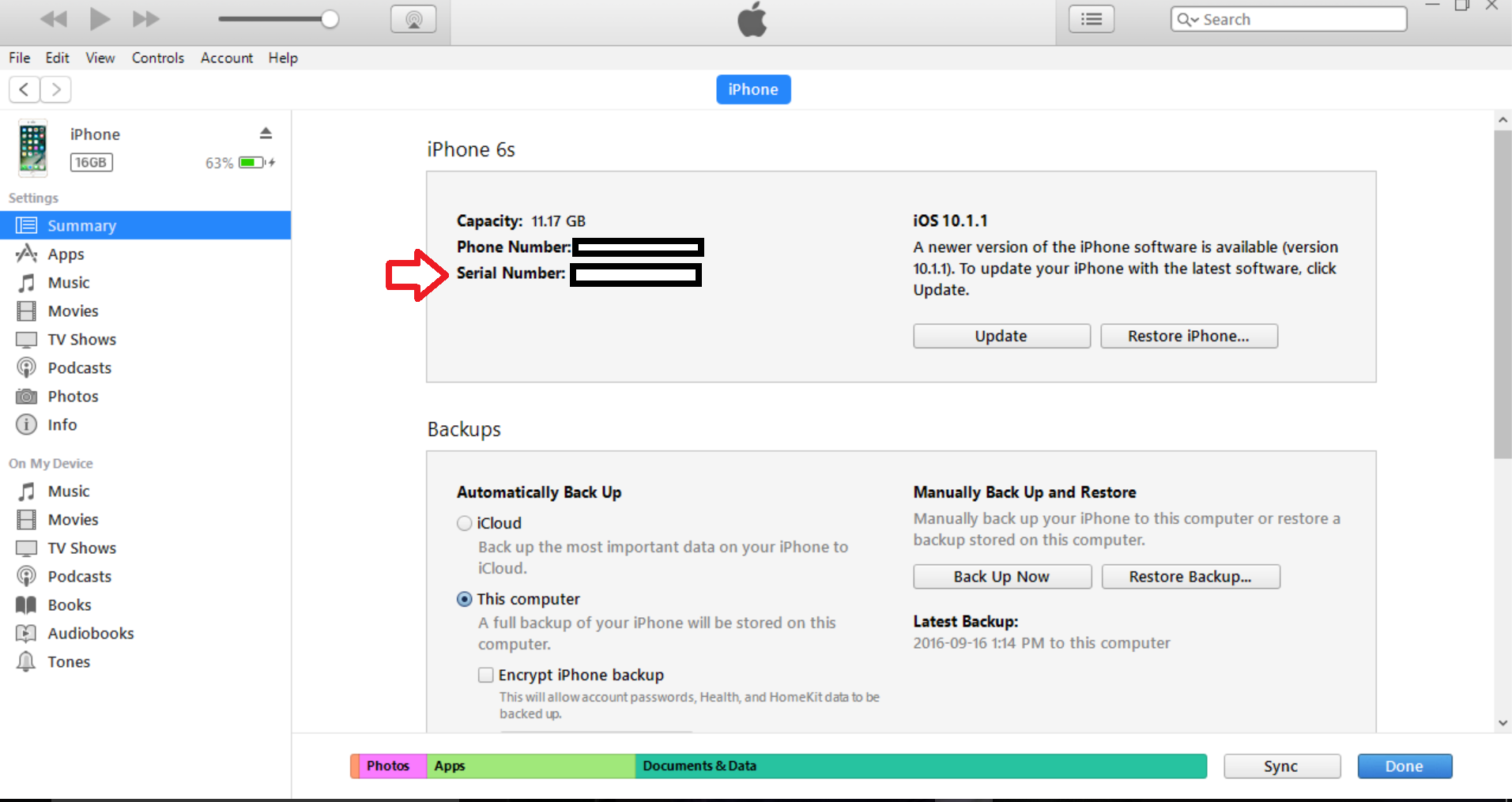
Cihazın kendisinde seri numarasını kontrol etmek istemiyorsanız, PC'nizde veya Mac bilgisayarınızda iTunes kullanılarak kolayca bulunabilir. Neyse ki, bunu telefonunuzda yapmak kadar kolay.
Adım 1: iPhone'unuzu bilgisayarınıza bağlayın ve iTunes'u başlatın.
Adım 2: Pencerenin üst kısmına yakın cihaz listesinde iPhone'unuzu seçin.
Adım 3: Cihaz listesinden iPhone'unuzu seçtikten sonra, "Özet" sekmesine tıkladığınızdan emin olun.

Adım 4: Özet sayfasındayken, telefonunuzla ilgili, elbette seri numaranızı da içeren tüm temel ayrıntıları göreceksiniz.
iPhone'da olduğu gibi, kayıtlarınız için doğru numaraya sahip olduğunuzdan emin olmak için bu numarayı hızlı bir şekilde kopyalayıp yapıştırabilirsiniz.
Fiziksel olarak Cihazın Kendisinde
Şimdi bunun bazı sınırlamaları var. Bazı cihazların seri numarası cihazda veya SIM tepsisinde bulunur, burada seri numarasını cihazın kendisinde nerede bulabileceğinize dair hızlı bir döküm verilmiştir.
– Orijinal iPhone, herhangi bir iPad ve herhangi bir iPod touch için, cihazın arkasına kazınmış seri numarasını bulabilirsiniz. İnsanların görmesi zor olsa da, kesinlikle oradadır.
– iPhone 3G, 3GS, 4 ve 4S için telefonunuzun seri numarası SIM tepsisinde yazılı olarak bulunabilir. Bir SIM çıkarma aracı/ataş kullanarak tepsiyi dikkatlice çıkarın ve seri numarası için tepsinin altına bakın.
– iPhone 5'ler ve daha yenileri için seri numarası ne yazık ki fiziksel olarak cihazın hiçbir yerinde bulunmaz. Bunun nedeni, artık SIM tepsisinde seri numarasını kaydetmek için yer kalmamasıdır. Bu telefonlardan birine sahipseniz seri numaranızı bulmak için diğer yöntemlerimizden birini kullanmanız gerekecektir.
iPhone Yedekleme Kullanma
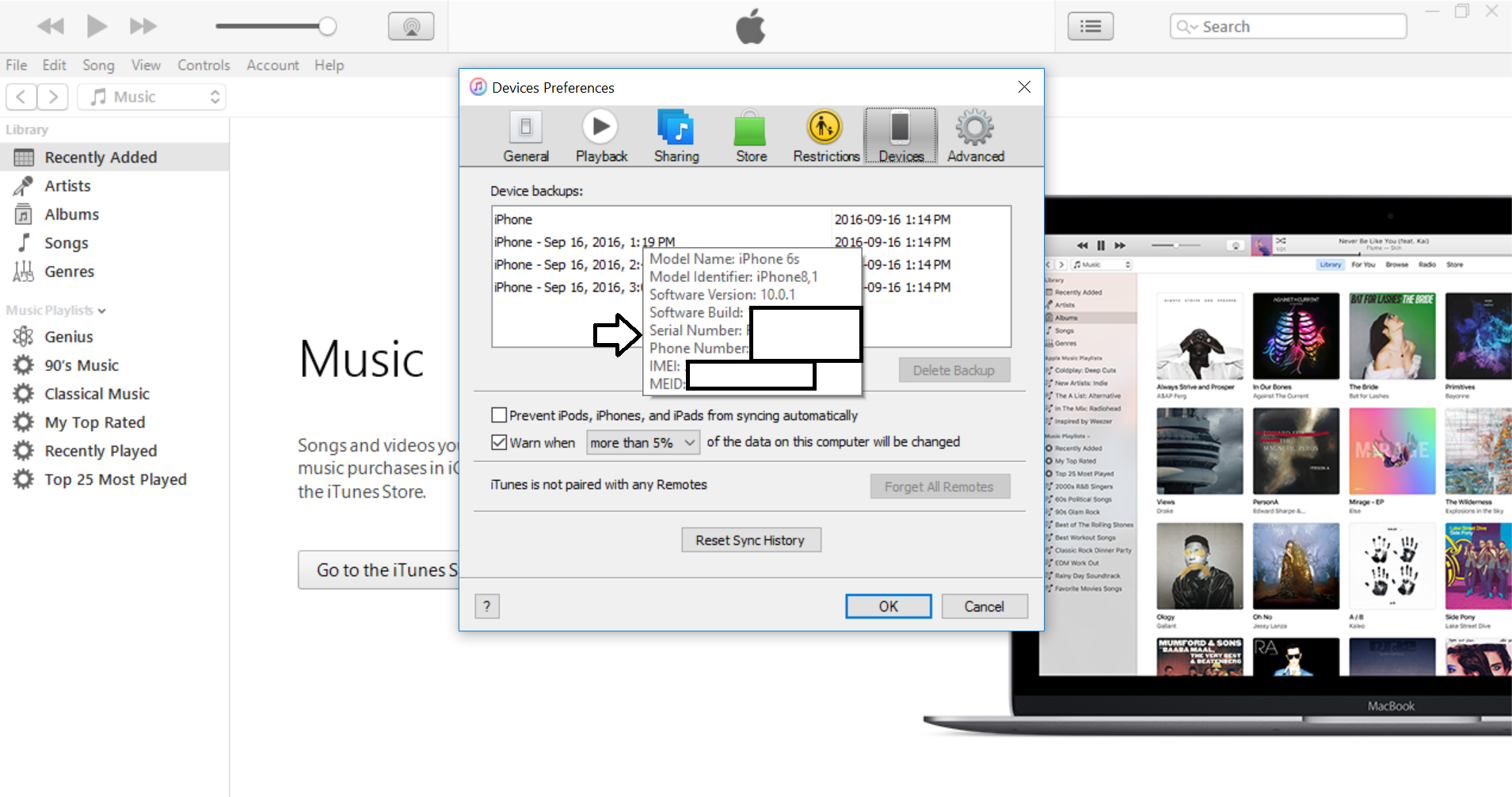
Telefonunuza erişiminiz olmadığında bu yöntem harikadır. İster çalınmış olsun, ister bozuk ve açılmıyor veya iTunes'a bağlanmıyor, seri numaranızı bulmak için muhtemelen en iyi yöntem bu. Elbette, bu yöntemin çalışması için daha önce iTunes'u kullanarak yedeklemeniz gerekirdi.
Adım 1: iTunes'u açın ve Tercihler sayfasına gidin.
Adım 2: Ardından, “Cihazlar” sayfasını seçmelisiniz.
Adım 3: Buradan, kullanmakta olduğunuz bilgisayarda yedeklediğiniz Apple cihazlarının bir listesini göreceksiniz.
Adım 4: İstediğiniz cihazı bulduktan sonra imlecinizi yedekleme adının üzerine getirin. Birkaç saniye sonra, seri numarası da dahil olmak üzere cihazla ilgili bazı bilgileri gösteren bir açılır pencere gelecektir.
Ambalaj Üzerine
Bu yöntem, iPhone'unuz hasar görmüşse ve açılamıyorsa ve bir yedeğiniz yoksa yararlıdır. Telefonunuzun veya Apple cihazınızın geldiği kutunun üzerinde her zaman seri numarası bulunur. Bulmak da çok kolay. Ambalajınızın arkasına bakın ve üzerinde tonlarca bilgi bulunan bir çıkartma göreceksiniz. Bu bilgilere seri numarası dahildir. Bu, tüm kutularınızı elektronik cihazlarınızdan uzak tutmanın harika bir fikir olmasının sadece bir nedenidir, çünkü ne zaman işe yarayacağını asla bilemezsiniz!
İşte size iPhone'unuzun seri numarasını bulmanın 5 farklı yolu var. Şu anda ihtiyacınız olmasa bile yukarıdaki yöntemlerden birini seçip hemen cihazınızın seri numarasını bulmanızda fayda var. Bu şekilde, bir felaket olması durumunda ve buna ihtiyacınız olması durumunda zaten hazır olacak. Telefonunuz tamamen bozuksa, yedeğiniz yoksa ve cihazın geldiği ambalajı bulamıyorsanız, en iyi seçeneğiniz Apple ile iletişime geçmek veya telefonu satın aldığınız yere gidip seri numarasının bir kaydının olduğunu ummaktır. orada.
